Outline View visar all text i bilderna i en presentation i Microsoft PowerPoint och Open Office Impress. Ingen grafik visas i översiktsvy. Denna vy är användbar för redigeringsändamål och kan skrivas ut för att användas som en sammanfattningsdelning.
Instruktionerna i den här artikeln gäller för PowerPoint 2019, 2016, 2013, 2010; PowerPoint för Microsoft 365 och Open Office Impress.
Visa och skriv ut med översiktsvy
När du bara vill visa texten i en PowerPoint- eller Impress-presentation, aktiverar du dispositionsvy.
-
Gå till utsikt.
-
Välja Översiktsvy för att visa en kontur i texten. Ingen grafik visas.
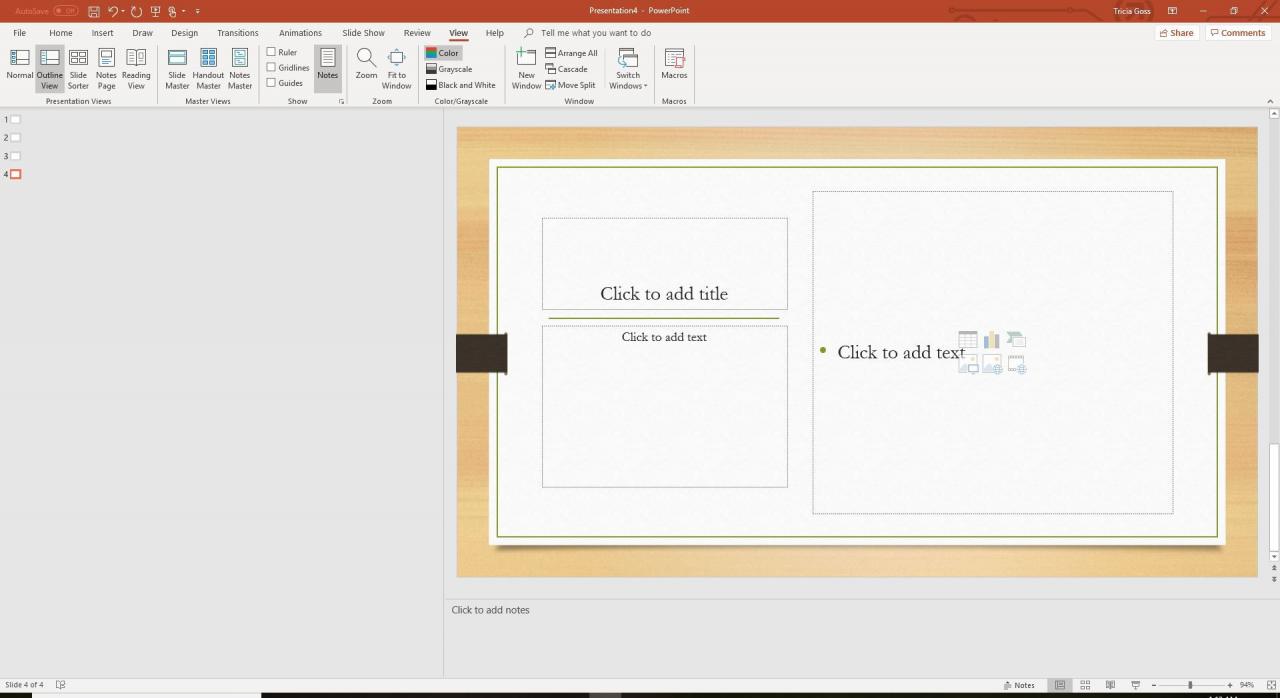
-
För att skriva ut konturen, gå till Fil och välj Skriva ut.
-
Bredvid Layout på skärmen för utskriftsinställningar väljer du Översikt från listan.
-
Gör alla andra ändringar du vill ha i utskriftsinställningarna och välj Skriva ut för att skriva ut konturen.
Andra PowerPoint-vyer
PowerPoint innehåller flera andra visningsalternativ. Den du väljer beror på vad du gör just då. Förutom Outline View, som används för att generera enbart textkonturer, erbjuder Powerpoint andra vyer, inklusive:
-
Vanligt: Använd den här vyn när du arbetar med dina bilder; det är här det mesta av redigeringen av bilden sker. Den inkluderar rutan Bildspel till vänster på skärmen, ett stort bildområde och ett avsnitt längst ner för att skriva anteckningar för presentationen. Slå på och av anteckningsfönstret genom att välja Anmärkningar i statusfältet längst ner på skärmen. För att komma till Normalvy, gå till utsikt och välj Vanligteller välj Vanligt i statusfältet.
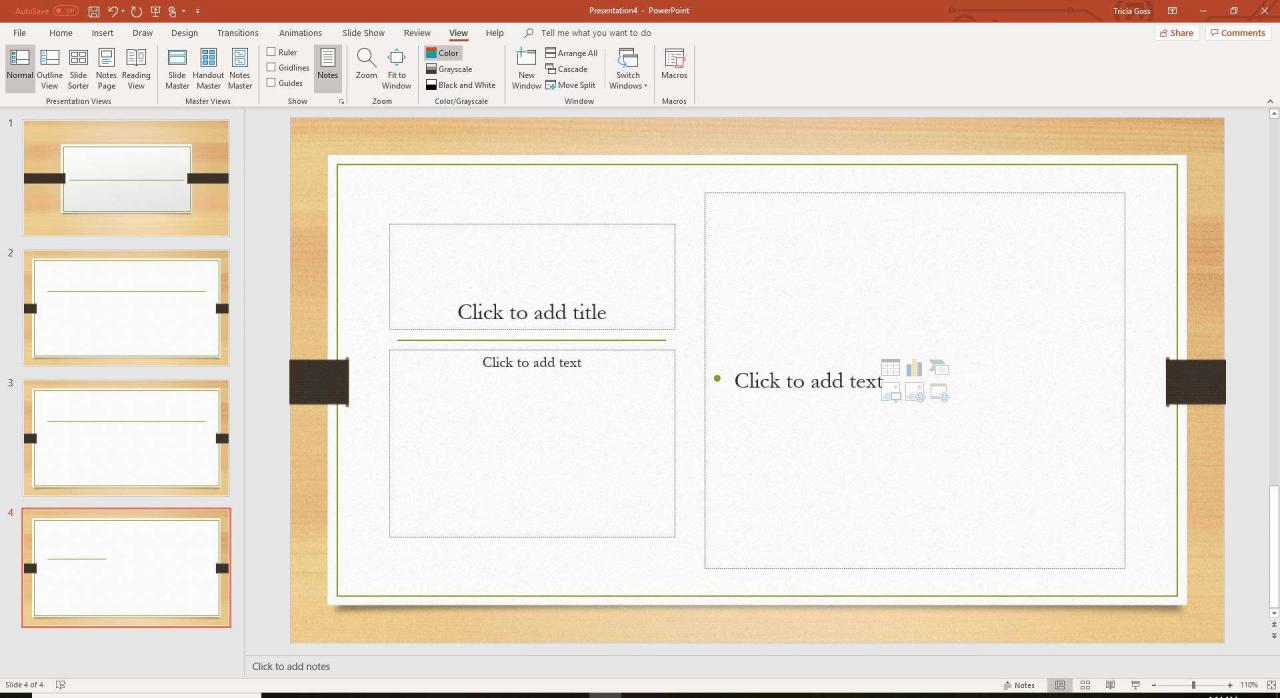
-
Slide Sorter: Ordnar miniatyrbilder av bilderna horisontellt. Den här vyn är användbar när du vill ordna om bilderna eller visa dolda bilder. För att komma åt bildsorteringsvyn, gå till utsikt och välj Slide Sortereller välj Slide Sorter från statusfältet.
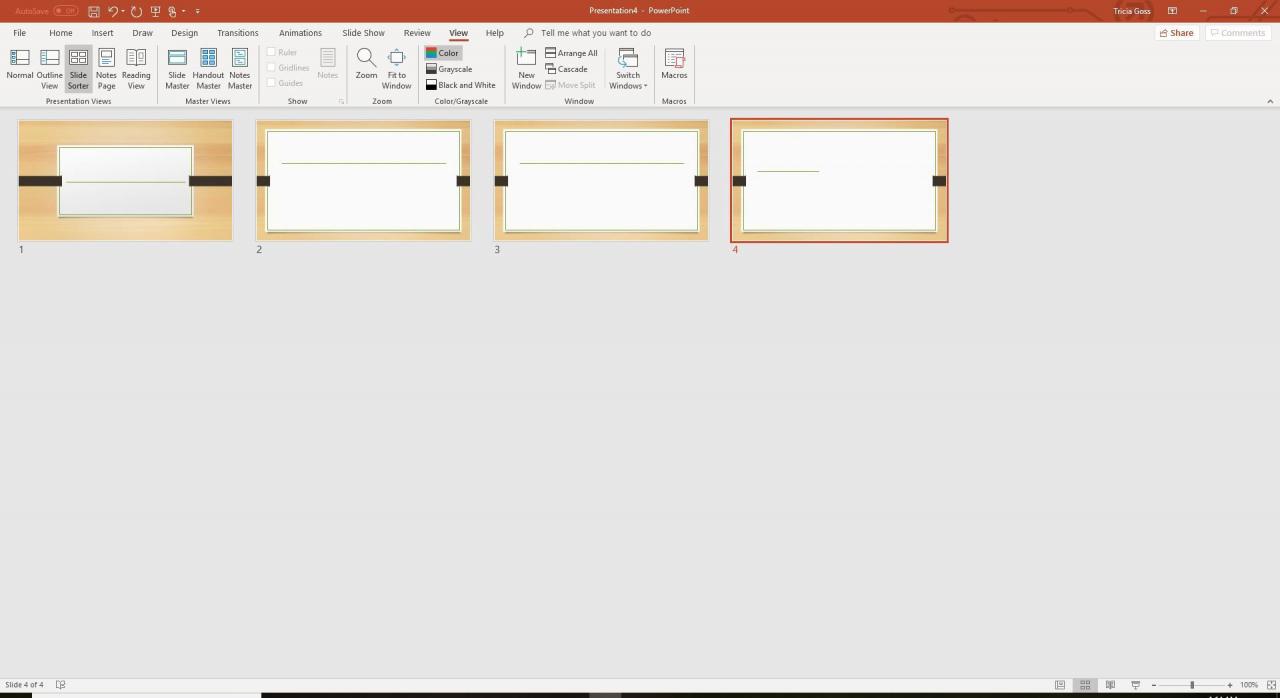
-
Anteckningssida: Visar en reducerad version av varje bild och presentatörens anteckningar som matades in längst ner på varje bild. Du kan skriva ut anteckningarna för publiken eller endast för presentatörer. För att se anteckningssidan, gå till utsikt och välj Anteckningssida.
